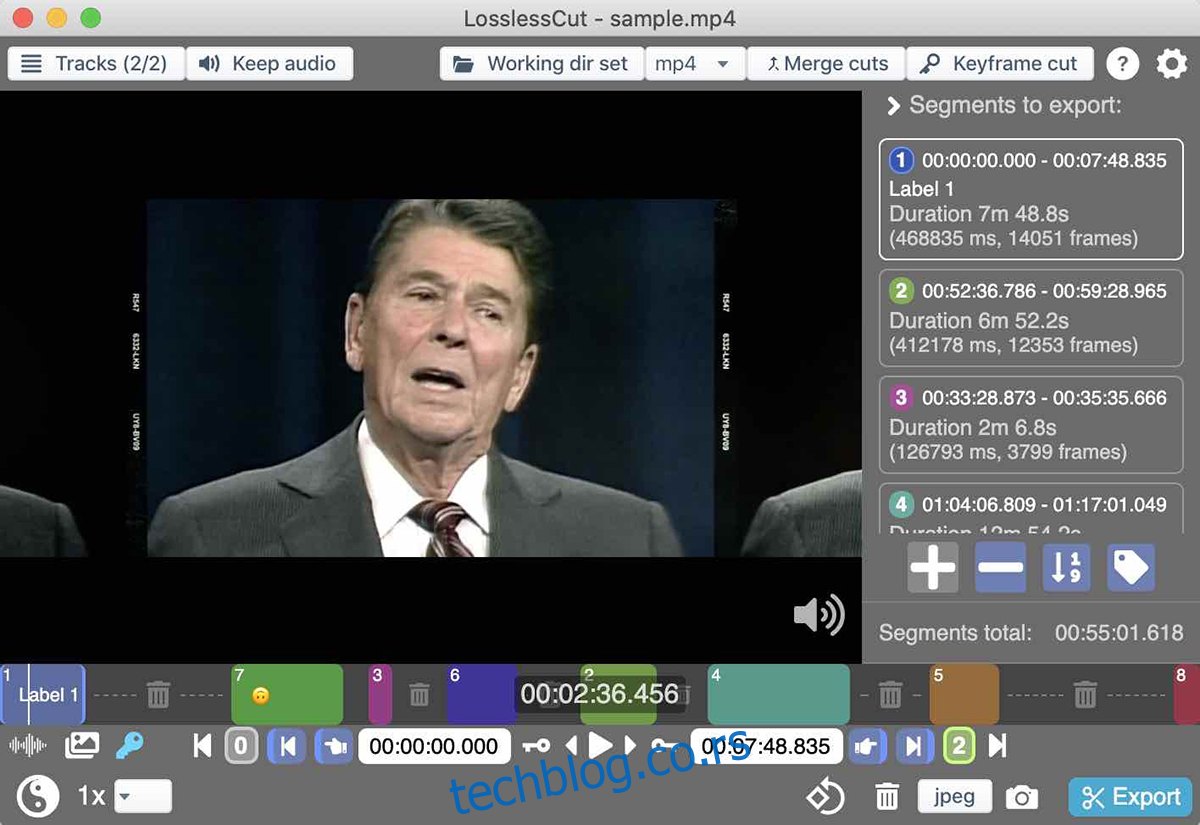Да ли вам је потребан добар видео едитор на Линук-у који може да обради снимке без губитака? Погледајте Лосслесс Цут. То је лагани нелинеарни уређивач за Линук и може снимити ваше снимке без губитка квалитета. Ево како да га инсталирате на Линук.
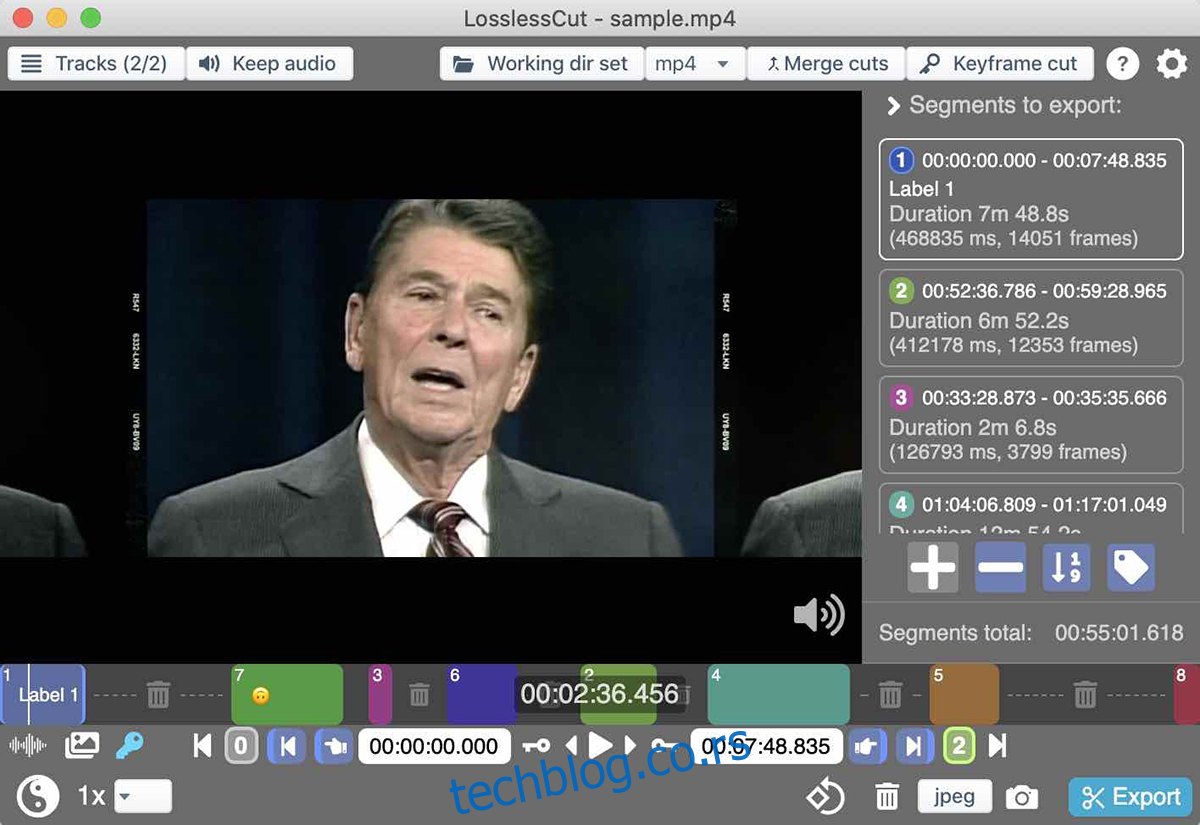
Преглед садржаја
АппИмаге упутства за инсталацију
Одличан начин да инсталирате Лосслесс Цут видео едитор на Линук-у је издање АппИмаге. АппИмаге верзија Лосслесс Цут-а ради на 100% Линук дистрибуција, а најбоље од свега, не морате да се бавите зависностима.
Да би најновије издање Лосслесс Цут-а радило на вашем Линук рачунару, требаће вам алатка под називом АппИмагеЛаунцхер. Он аутоматски управља вашим сликама апликација и интегрише их у Линук систем, тако да не морате то да радите.
Инсталирање апликације АппИмагеЛаунцх је релативно једноставно. Да би то функционисало, почните тако што ћете покренути прозор терминала на Линук радној површини. Можете покренути прозор терминала на Линук радној површини притиском на Цтрл + Алт + Т на тастатури. Или потражите „Терминал“ у менију апликације.
Са отвореним прозором терминала, инсталирајте програм на рачунар који одговара оперативном систему који тренутно користите.
Убунту
wget https://github.com/TheAssassin/AppImageLauncher/releases/download/v2.2.0/appimagelauncher_2.2.0-travis995.0f91801.bionic_amd64.deb sudo apt install ./appimagelauncher_2.2.0-travis995.0f91801.bionic_amd64.deb
Дебиан
wget https://github.com/TheAssassin/AppImageLauncher/releases/download/v2.2.0/appimagelauncher_2.2.0-travis995.0f91801.bionic_amd64.deb sudo dpkg -i https://github.com/TheAssassin/AppImageLauncher/releases/download/v2.2.0/appimagelauncher_2.2.0-travis995.0f91801.bionic_amd64.deb sudo apt-get install -f
Федора
sudo dnf install https://github.com/TheAssassin/AppImageLauncher/releases/download/v2.2.0/appimagelauncher-2.2.0-travis995.0f91801.x86_64.rpm
ОпенСУСЕ
wget https://github.com/TheAssassin/AppImageLauncher/releases/download/v2.2.0/appimagelauncher-2.2.0-travis995.0f91801.x86_64.rpm sudo zypper install appimagelauncher-2.2.0-travis995.0f91801.x86_64.rpm
Арцх Линук
sudo pacman -S git base-devel git clone https://aur.archlinux.org/trizen.git cd trizen/ makepkg -sri trizen -S appimagelauncher
Са апликацијом АппИмаге Лаунцхер постављеном на вашем рачунару, инсталација Лосслесс Цут може да почне. Користећи команду вгет, преузмите најновију апликацију Лосслесс Цут АппИмаге на свој рачунар.
wget https://github.com/mifi/lossless-cut/releases/download/v3.39.0/LosslessCut-linux.AppImage -O ~/Downloads/LosslessCut-linux.AppImage
Када је команда за преузимање завршена, отворите Линук Филе Манагер и изаберите фасциклу „Преузимања“. Затим кликните десним тастером миша на датотеку „ЛосслессЦут-линук.АппИмаге“ и изаберите „Опен Витх АппИмагеЛаунцхер“.
Након покретања датотеке Лосслесс Цут АппИмаге са АппИмагеЛаунцхер-ом, појавиће се искачући прозор. Овај искачући прозор ће вас обавестити да Лосслесс Цут још увек није интегрисан у систем. Изаберите дугме „Интегрирај и покрени“ да бисте инсталирали Лосслесс Цут на ваш Линук рачунар.
Када се инсталација заврши, Лосслесс Цут ће се појавити у менију ваше апликације.
Упутства за инсталацију Снап пакета
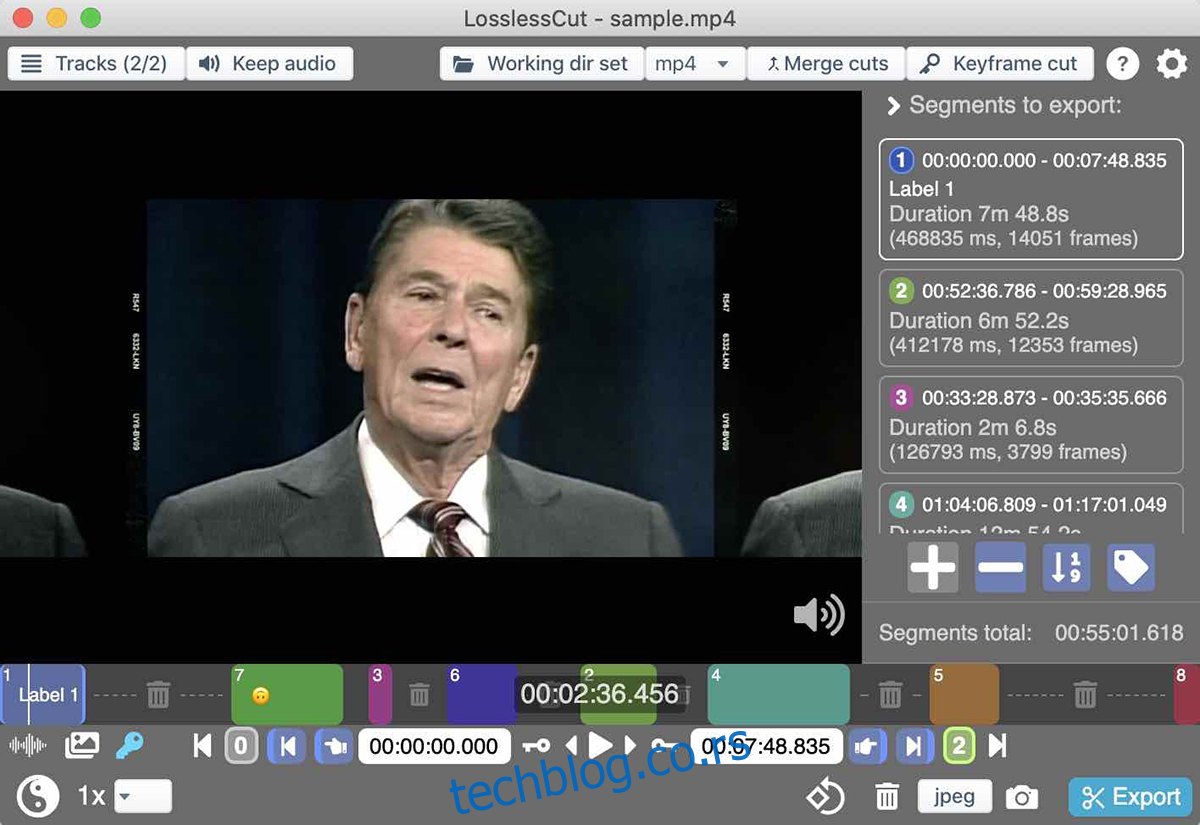
Апликација Лосслесс Цут доступна је корисницима у Убунту Снап Сторе-у. Да бисте га подесили, почните тако што ћете инсталирати рунтиме пакета Снап на рачунар. За инсталирање Снапс-а потребно је време извођења Снап пакета.
Напомена: ако користите Убунту, не морате да конфигуришете Снап рунтиме онако како је конфигурисано на вашем рачунару ван кутије.
Подешавање времена рада Снап пакета је једноставно. Да бисте то урадили, покрените прозор терминала притиском на Цтрл + Алт + Т или потражите „Терминал“ у менију апликације и покрените га. Инсталирајте „снапд“ пакет када је терминал отворен и омогућите услугу „снапд.соцкет“.
Потребна вам је помоћ да рунтиме пакета Снап ради на вашем Линук рачунару? Пратите наш водич на ту тему. Када је време извођења Снап пакета спремно за употребу, инсталирајте апликацију Лосслесс Цут користећи снап инсталацију.
sudo snap install losslesscut
Флатпак упутства за инсталацију
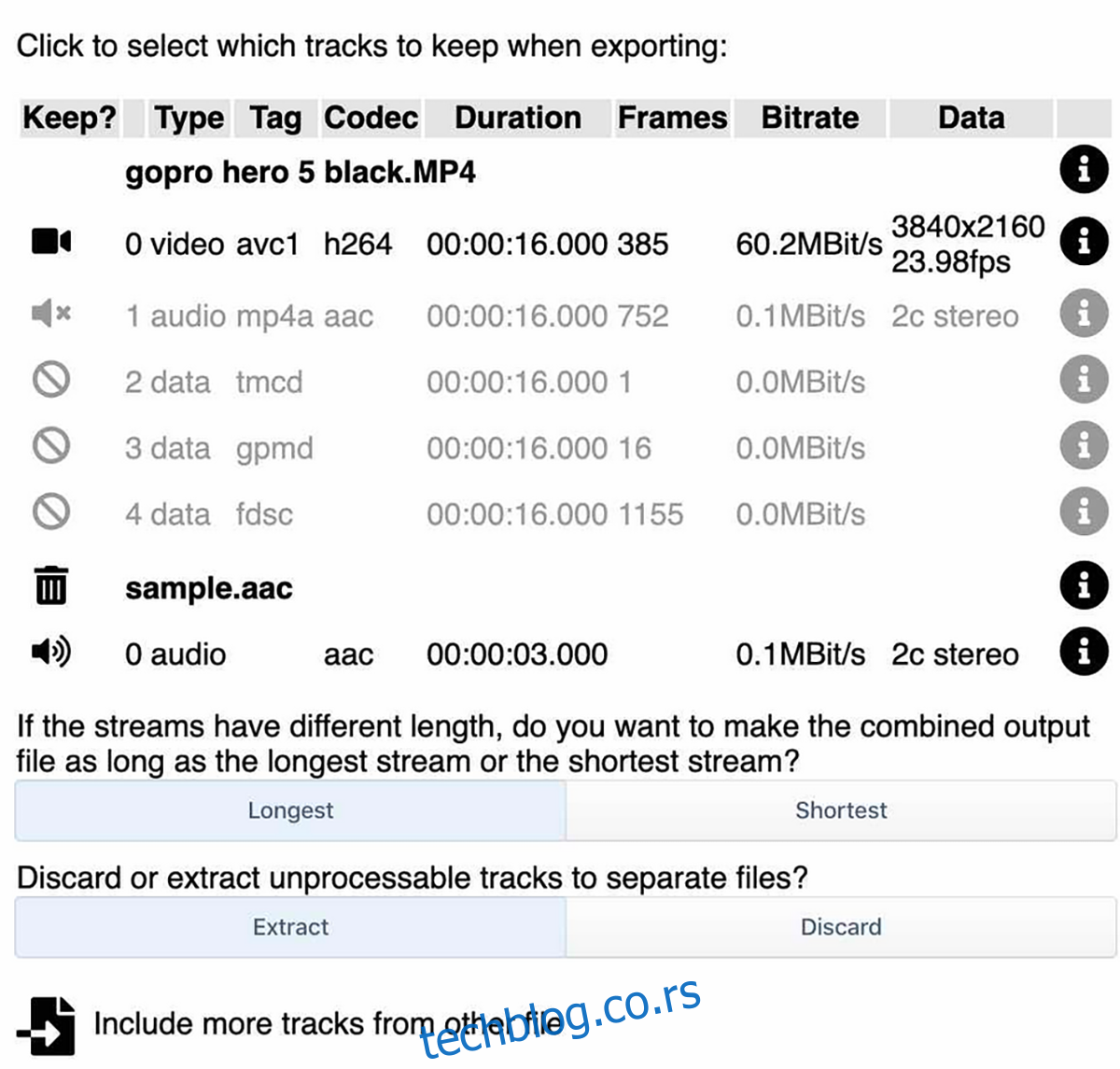
Апликација Лосслесс Цут је у продавници апликација Флатхуб као Флатпак. Ако желите да инсталирате софтвер на свој рачунар, почните тако што ћете омогућити Флатпак рунтиме на свом рачунару.
Да бисте подесили време извршавања Флатпак-а на Линук-у, инсталирајте „флатпак” пакет на свој рачунар. Ако имате проблема са подешавањем времена извршавања Флатпак-а на рачунару, пратите наш водич за подешавање на ту тему.
Након подешавања Флатпак рунтиме-а на вашем рачунару, време је да конфигуришете Флатхуб продавницу апликација. Ова продавница апликација ће омогућити да инсталирате Лосслесс Цут. Да бисте омогућили Флатхуб репо, унесите команду за даљинско додавање.
flatpak remote-add --if-not-exists flathub https://flathub.org/repo/flathub.flatpakrepo
Са Флатхуб репо додатком у Флатпак, инсталација Лосслесс Цут-а може почети. Подесите апликацију помоћу команде за инсталацију флатпак-а.
flatpak install flathub no.mifi.losslesscut
Арцх Линук упутства за инсталацију
Ако користите Арцх Линук, моћи ћете да инсталирате Лосслесс Цут преко Арцх Линук корисничког спремишта. Да бисте инсталирали апликацију са АУР-а, мораћете да инсталирате помоћну апликацију Тризен АУР.
Тризен је такође у АУР-у, али га је прилично лако инсталирати јер нема подпакета за конфигурисање. Да бисте га подесили, унесите наредбе испод у прозор терминала.
sudo pacman -S git base-devel git clone https://aur.archlinux.org/trizen.git cd trizen/ makepkg -sri
Са подешеним Тризен АУР помоћником, моћи ћете да инсталирате апликацију Лосслесс Цут користећи тризен -С команду.
trizen -S losslesscut-bin
Федора/ОпенСУСЕ
И Федора и ОпенСУСЕ Линук немају доступне датотеке РПМ пакета за инсталирање Лосслесс Цут-а. Ако користите ове оперативне системе и желите да инсталирате апликацију, пратите упутства за Флатпак, Снап или АппИмаге да би она радила на вашем Линук рачунару.